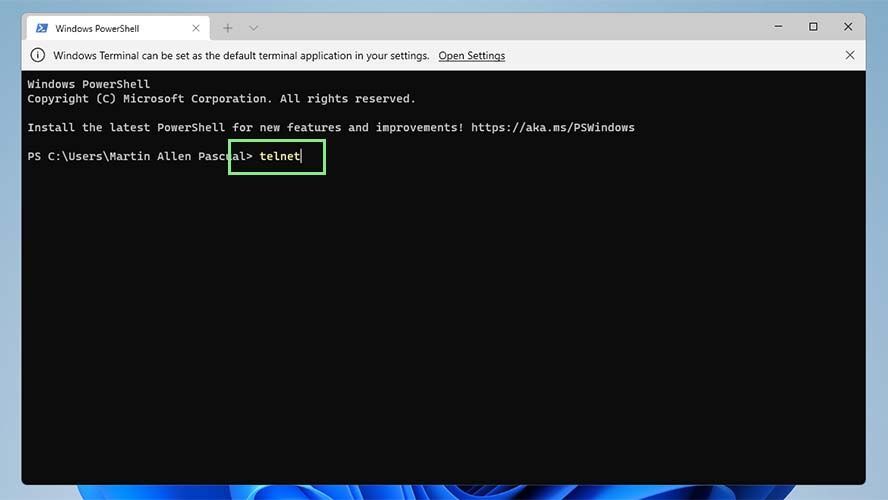Cách bật và sử dụng Telnet trên Windows 11

Telnet, hay “mạng teletype”, đã được ra mắt trước khi Microsoft mở cửa. Nó sử dụng giao diện dòng lệnh để cho phép người dùng truy cập hoặc kiểm soát mạng từ xa. Độ tuổi của nó thể hiện ở chỗ nó bị vô hiệu hóa theo mặc định trên hầu hết các máy tính. Tuy nhiên, nó không hẳn là lỗi thời.
Ngày xưa, người dùng sử dụng Telnet để kiểm tra các vấn đề về kết nối. Ngày nay, nó vẫn có một số công dụng, nhưng có những lựa chọn tốt hơn dành cho những người tìm kiếm nhiều hơn là hoài niệm.
Vì mặc định nó bị vô hiệu hóa, bạn sẽ cần phải bật nó trước khi có thể bắt đầu sử dụng chương trình. Windows 11 làm cho việc này khá đơn giản và chúng tôi sẽ hướng dẫn bạn từng bước trong ngày hôm nay.
Nhưng trước khi bạn bật Telnet trên PC chạy Windows 11, trước tiên bạn cần phải nhận ra những rủi ro. Nên tránh sử dụng Telnet trên bất kỳ mạng mở nào nếu bạn không phải là người dùng nâng cao. Không giống như Giao thức Secure Shell (SSH) mới hơn, bạn sẽ thiếu các tính năng bảo mật giúp giữ an toàn cho mạng của mình.
Bật và sử dụng Telnet trên PC chạy Windows 11 của bạn
1. Mở Control Panel bằng cách nhấn Windows + R, nhập “control” và nhấn enter.
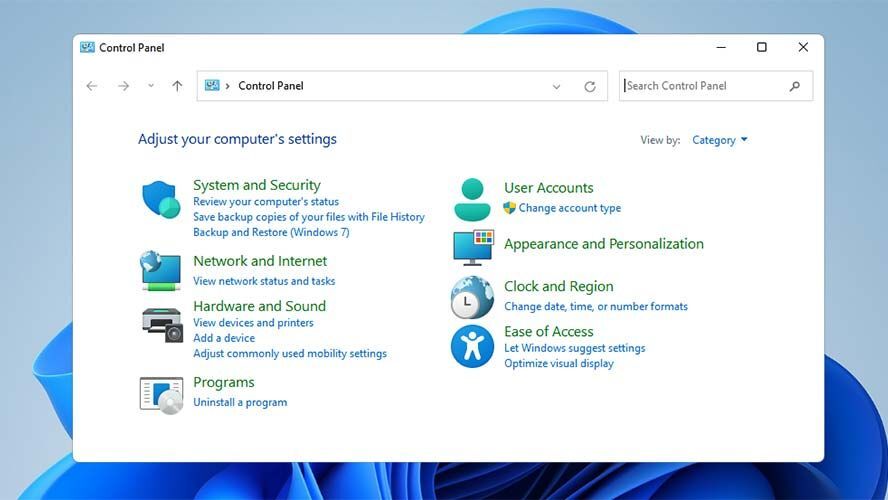
2. Trong cửa sổ Control Panel, nhấp vào Programs.
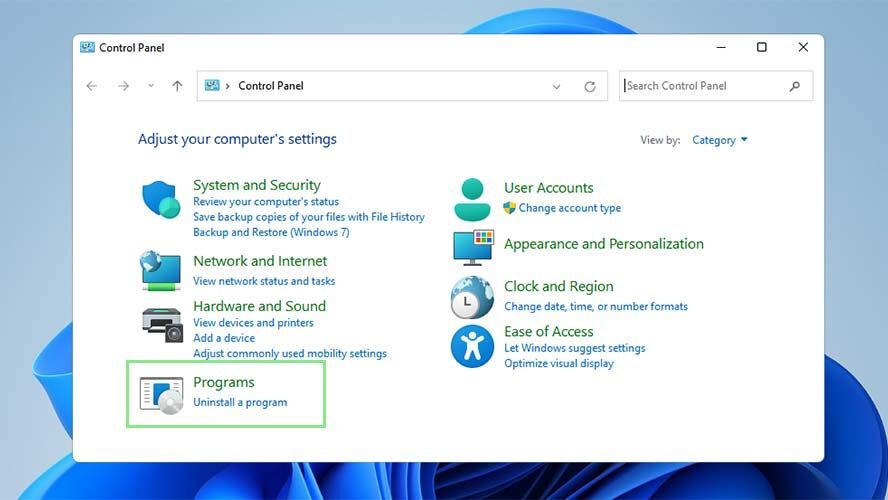
3. Trên màn hình tiếp theo, nhấp vào “Turn Windows features on and off” trong phần Programs and Features. Hành động này sẽ mở một cửa sổ nhỏ với danh sách các tính năng của Windows.
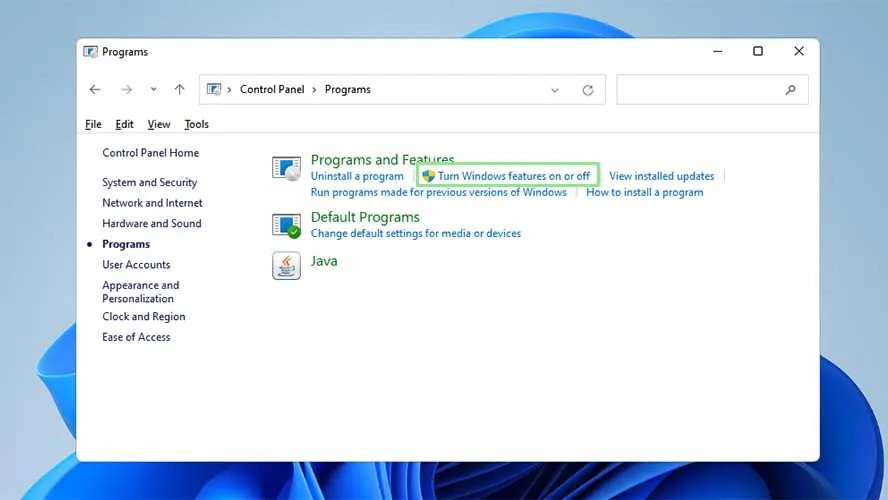
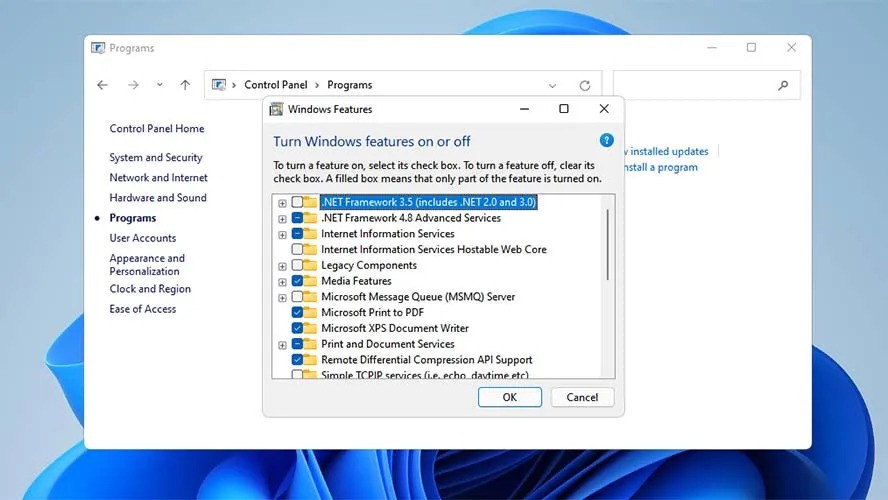
4. Cuộn xuống để tìm Telnet Client và tích vào ô bên cạnh Telnet Client.
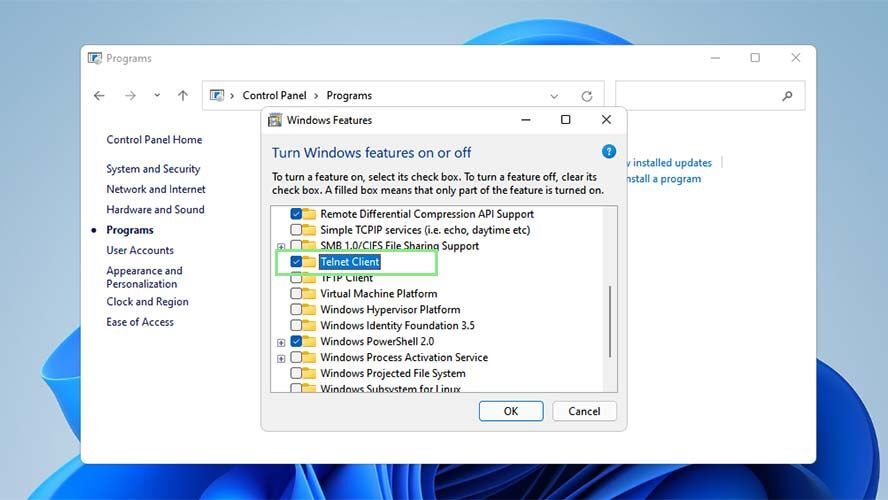
5. Nhấp vào Ok. Một cửa sổ khác sẽ xuất hiện, tại đó bạn sẽ thấy thanh tải khi Windows tìm kiếm các tệp cần thiết. Sau khi cài đặt, một cửa sổ khác sẽ xuất hiện với nội dung “Windows completed the requested changes”.
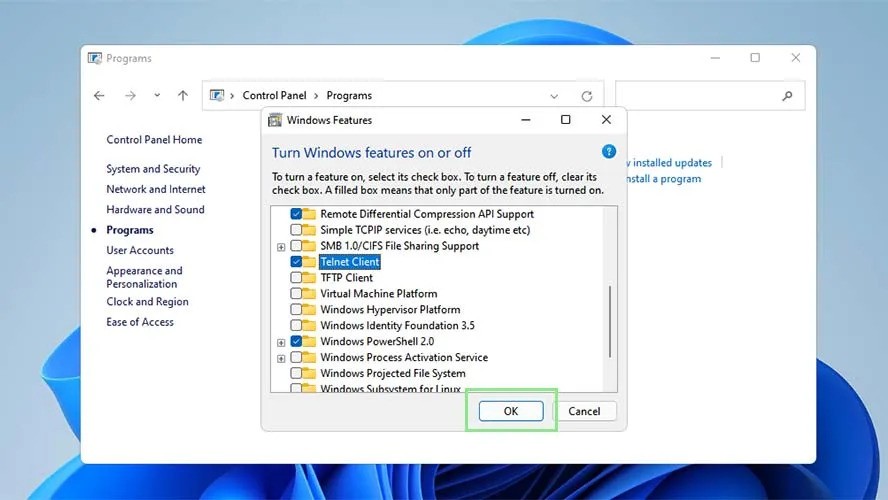
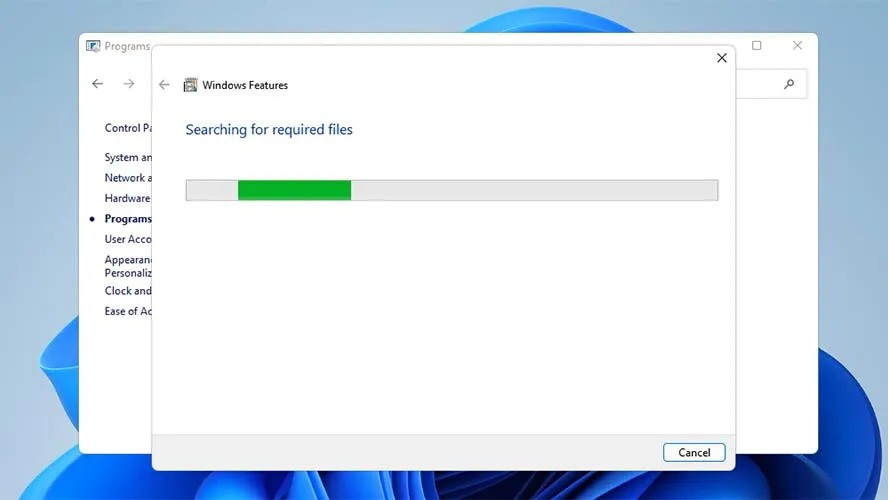
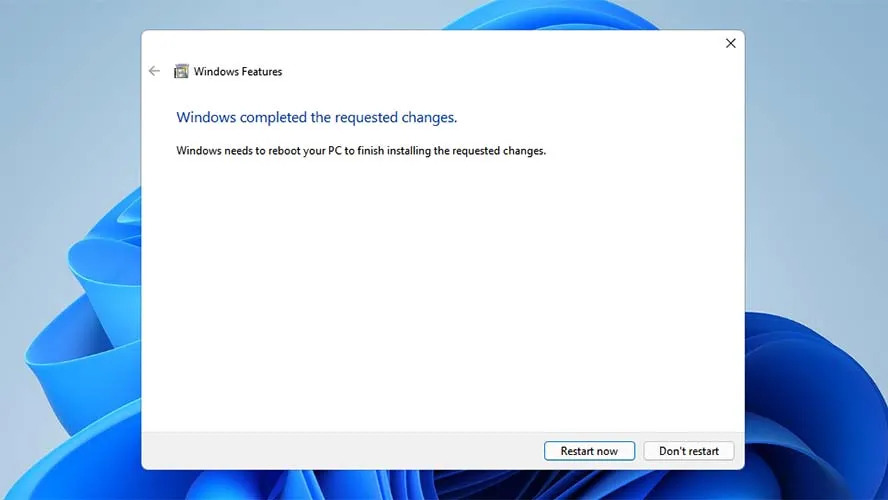
6. Nhấp vào Restart now để áp dụng các thay đổi.
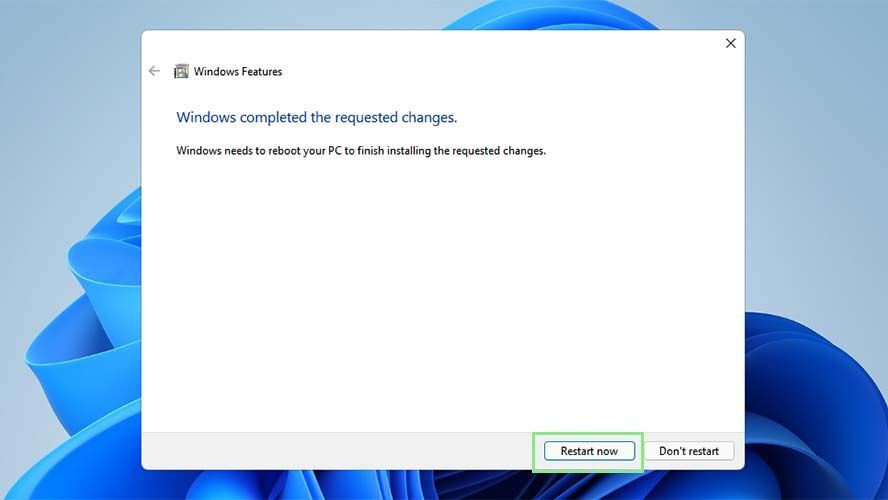
7. Bây giờ bạn đã bật Telnet, bạn có thể mở nó bằng dấu nhắc lệnh. Mở dấu nhắc lệnh bằng cách nhấn Windows + X trên bàn phím.
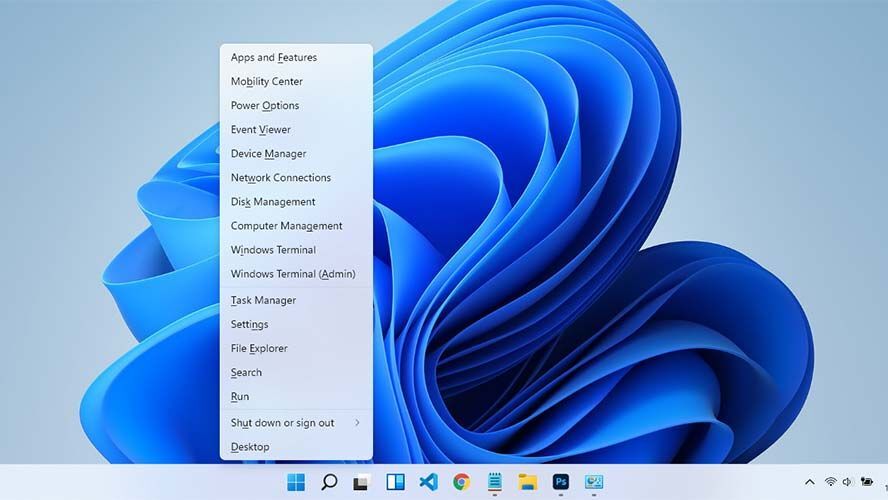
8. Từ menu, chọn Windows Terminal.
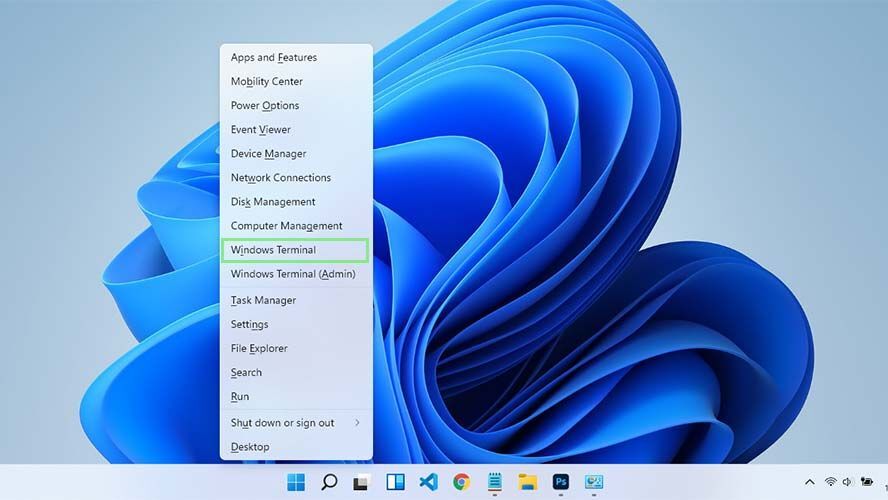
9. Trong Windows Terminal, nhập “telnet” và nhấn enter.